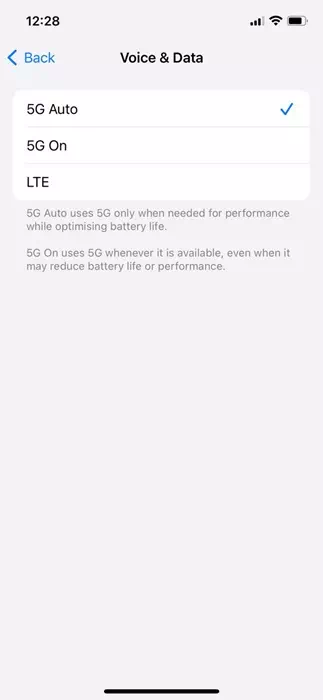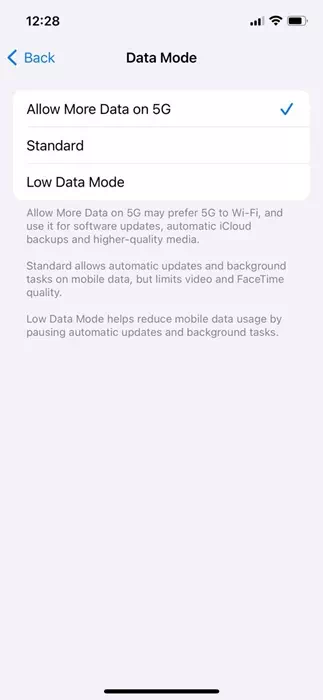على الرغم من أن 5G موجودة منذ سنوات، إلا أن الاتصال ليس متاحًا للجميع بعد. إذا كان لديك جهاز iPhone متوافق مع 5G وكانت شبكات 5G متوفرة في منطقتك، فربما لاحظت انخفاضًا كبيرًا في عمر البطارية.
في الواقع، يستخدم اتصال 5G بطارية أكبر بكثير على هاتفك الذكي مقارنة بـ 4G LTE. على الرغم من أن مقدار استنزاف البطارية سيعتمد على مدى بعدك عن أقرب برج خلوي 5G، لا يزال هناك بعض الأشياء في متناول يدك لتحسين عمر بطارية هاتف iPhone الخاص بك.
وفي هذه المقالة، سنتعرف على أفضل إعدادات 5G لعمر بطارية أفضل وسرعة أكبر على iPhone. لا تتطلب الخطوات التي سنشاركها أي تثبيت لتطبيق تابع لجهة خارجية. هيا بنا نبدأ.
إعدادات 5G الافتراضية للآيفون
حسنًا، إذا كان لديك جهاز iPhone متوافق، فمن المحتمل أن يكون جهاز iPhone الخاص بك مزودًا بالفعل باتصال 5G. ومع ذلك، لن يتم استخدام اتصال 5G دائمًا بسبب ميزة “وضع البيانات الذكية”.
يعد وضع البيانات الذكية، والذي يُطلق عليه أيضًا 5G Auto، ميزة تم تصميمها بشكل أساسي لتحسين عمر بطارية iPhone حتى عند توفر 5G.
يتم تشغيل هذا الوضع افتراضيًا على كل iPhone متوافق مع 5G. نظرًا لهذه الميزة، يتحول جهاز iPhone الخاص بك تلقائيًا إلى LTE عندما لا توفر سرعات 5G أداءً أفضل بشكل ملحوظ.
لذلك، تعتمد الإعدادات الافتراضية لـ 5G على جهاز iPhone الخاص بك بالكامل على “وضع البيانات الذكية” الذي يحاول تحقيق أفضل توازن بين 5G/LTE وعمر البطارية.
كيفية تمكين 5G على ايفون
الآن بعد أن تعرفت على إعدادات 5G الافتراضية لجهاز iPhone، قد ترغب في إجراء بعض التغييرات على الإعدادات لتحسين أداء 5G. إليك ما عليك القيام به.
- للبدء، افتح تطبيق الإعدادات على جهاز iPhone الخاص بك.
الإعدادات على ايفون - عند فتح تطبيق الإعدادات، انقر فوق الخدمة الخلوية أو خدمة الهاتف المحمول “Mobile Service“.
الخدمة الخلوية أو المتنقلة - في الشاشة التالية، اضغط على خيارات البيانات المتنقلة/الخلوية “Mobile Data Options“.
خيارات البيانات المتنقلة/الخلوية - في شاشة خيارات الهاتف المحمول أو البيانات الخلوية، انقر فوق الصوت والبيانات “Voice & Data“.
الصوت والبيانات - ستجد الآن أوضاع 5G المختلفة:
5G Auto: يستخدم 5G Auto شبكة 5G فقط عند الحاجة للأداء مع تحسين عمر البطارية.
تشغيل 5G: يستخدم وضع 5G On شبكة 5G عندما تكون متاحة، حتى عندما يؤدي ذلك إلى تقليل عمر البطارية أو الأداء.
LTE: قام هذا الجهاز بتعطيل اتصال 5G، حتى عندما يكون متاحًا. هذا واحد يعطي عمر بطارية أفضل.أوضاع 5G - لذا، إذا كنت تريد المزيد من عمر البطارية، فمن الأفضل إيقاف تشغيل 5G تمامًا عن طريق تحديد LTE. من ناحية أخرى، إذا كنت تريد تحقيق التوازن بين الأداء وعمر البطارية، فيمكنك تحديد 5G Auto.
تكوين إعدادات وضع البيانات على iPhone
في شاشة خيارات البيانات الخلوية، ستجد قسم وضع البيانات أيضًا. تسمح لك إعدادات وضع البيانات بالتحكم في النطاق الترددي الخاص بك.
- قم بالوصول إلى شاشة خيارات البيانات الخلوية أو المتنقلة واضغط على وضع البيانات “Data Mode“.
وضع البيانات - في شاشة وضع البيانات، ستجد ثلاثة خيارات:
Allow more data on 5G: الذي يعني السماح بمزيد من البيانات على 5G.
Standard: معيار.
Low Data Mode: الذي يعني وضع البيانات المنخفضة.شاشة وضع البيانات - سيؤدي تحديد السماح بمزيد من البيانات على شبكة 5G إلى تفضيل 5G على شبكة Wi-Fi. وهذا يعني أنه سيتم تنزيل تحديثات البرامج والنسخ الاحتياطية التلقائية على iCloud والوسائط عالية الجودة عبر شبكة 5G.
- سيسمح الخيار القياسي بالتحديثات التلقائية ومهام الخلفية على الهاتف الخلوي ولكنه سيحد من جودة الفيديو وFaceTime. سيساعد وضع البيانات المنخفضة على تقليل استخدام البيانات الخلوية عن طريق إيقاف التحديثات التلقائية ومهام الخلفية مؤقتًا.
اعتمادا على احتياجاتك، يمكنك اختيار وضع البيانات الذي تختاره. أفضل خيار لحفظ البيانات هو وضع البيانات المنخفضة، ولكنه سيوقف بعض الميزات مؤقتًا.
لذلك، يدور هذا الدليل حول تغيير إعدادات 5G لتحسين عمر البطارية أو سرعة أكبر. إذا كنت بحاجة إلى مزيد من المساعدة في تحسين إعدادات 5G لجهاز iPhone الخاص بك، فأخبرنا بذلك في التعليقات أدناه.